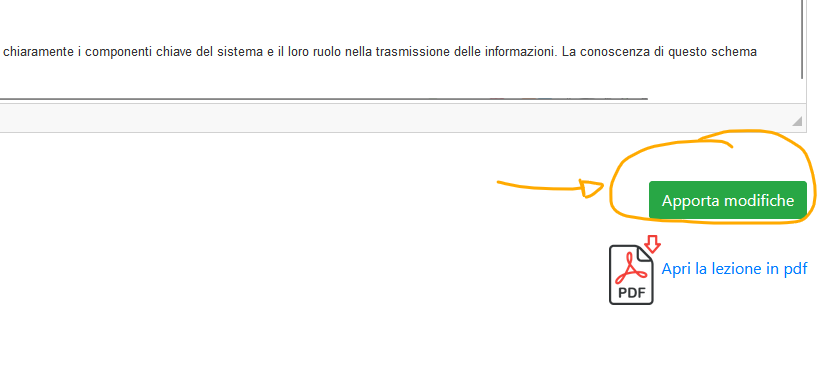Creiamo la prima lezione
Una volta che hai caricato la lezione, è necessario integrarne il contenuto nella sezione dedicata alla teoria.
Per procedere, individua l'icona raffigurante una matita e cliccaci sopra. Questo passaggio ti permetterà di accedere alla modalità "modifica lezione".

Il processo iniziale per la creazione di una lezione all'interno del sito comporta alcuni semplici passaggi chiave.
1 - Crea la tua lezione in word
Innanzitutto, è consigliabile comporre la lezione in un editor di testo dedicato (es word), sfruttando le funzionalità di correzione ortografica per individuare e correggere eventuali errori. Un'opzione ancora più vantaggiosa è quella di arricchire il contenuto con immagini e schemi pertinenti direttamente dall'editor.
Una volta che la lezione è stata redatta con cura e precisione nell'editor, è possibile procedere all'integrazione nel sito web.
2 - Copia da word a ckeditor
Questo viene realizzato attraverso l'editor HTML del sito stesso (ckeditor). Copia semplicemente il contenuto preparato nella fase di scrittura e incollalo all'interno dell'editor HTML.
Come puoi vedere dall'immagine di esempio le immagini non vengono ricopiate. Anche la formattazione non sempre non viene mantenuta.
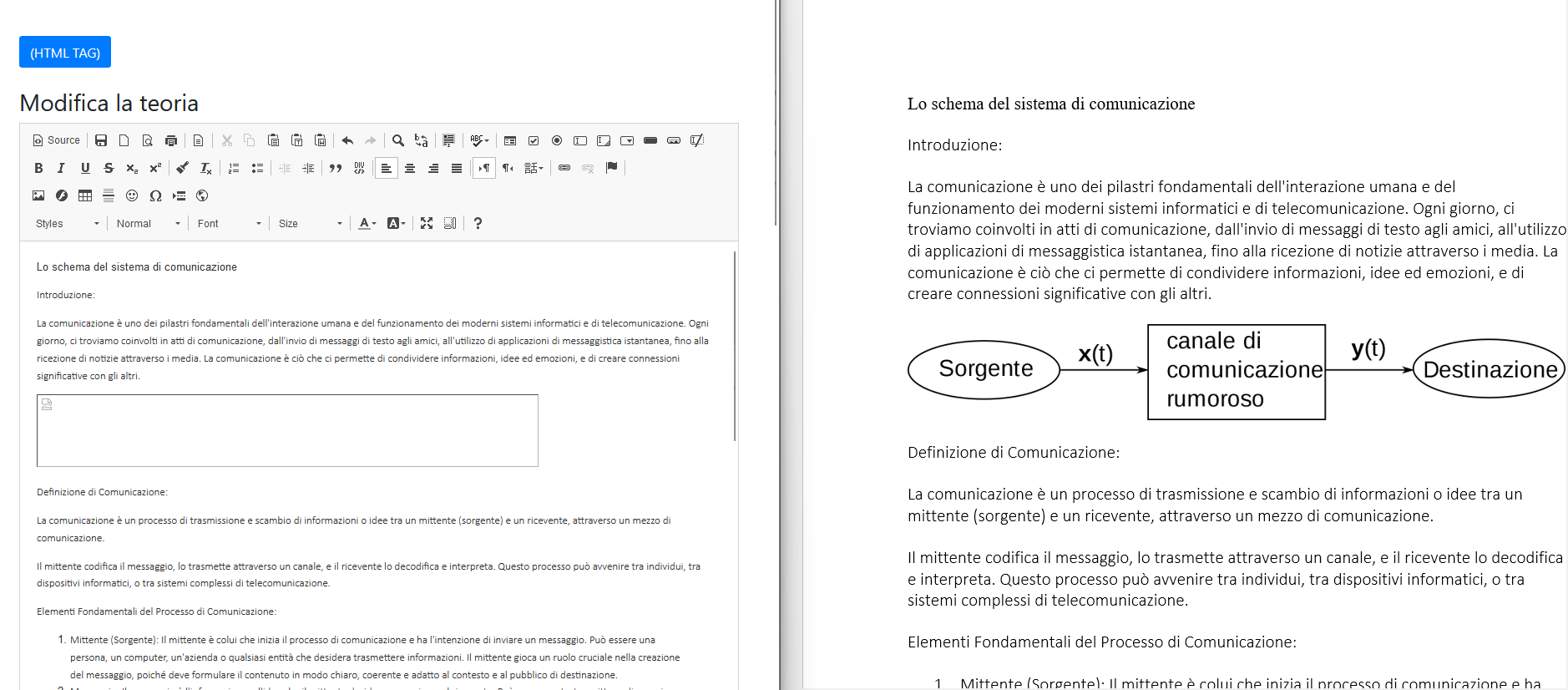
HTML "Sanitize"
Purtroppo word inserisce degli attributi e delle specifiche proprie "sporcando" l'html della lezione. Si può vedere premento il tasto "Source".
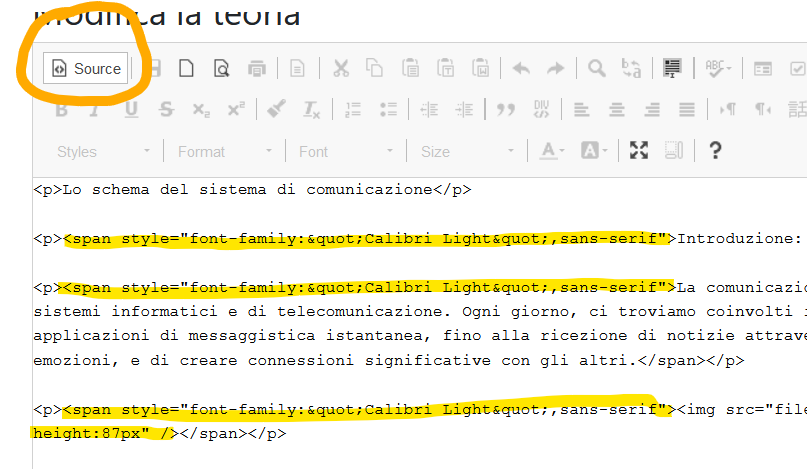
L'operazione da fare necessariamente dopo aver incollato il testo è premere il tasto che cancella la formattazione. Seleziona tutto il testo e premi il tasto "Remove Format" (è una icona con scritto Tx) come mostrato in figura.
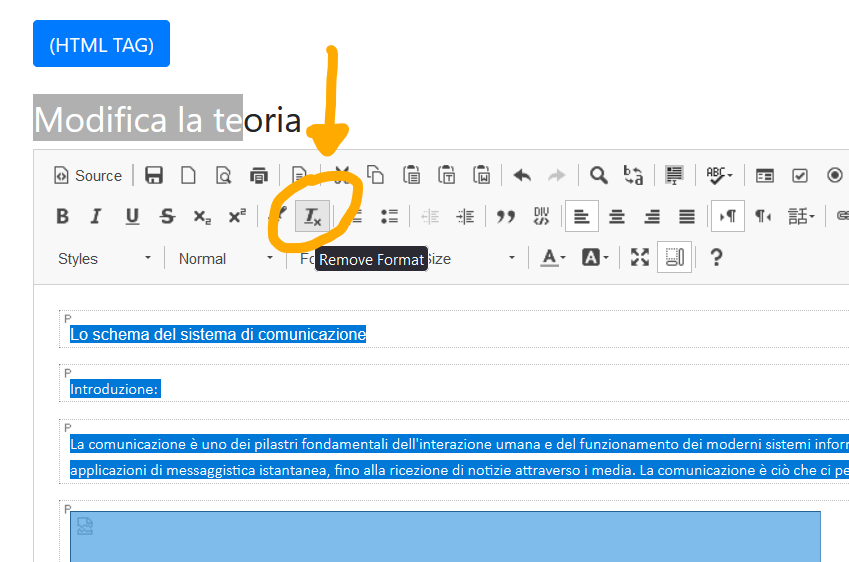
Premendo nuovamente il tasto "Source" ora tutte le varie parole chiave "style" dell'html sono state eliminate. Con questa operazione si perde anche la formattazione ma purtroppo è un operazione necessaria.
Formattazione iniziale
Dopo aver cancellato tutta la formattazione, bisogna ricrearla. Questa verrà trattato approfonditamente nella lezione successiva.
Per poter però poter salvare la lezione bisogna impostare il titolo della pagina (tag H2). Per farlo basta selezionare il testo e premere sul pulsante che formatta i paragrafi.
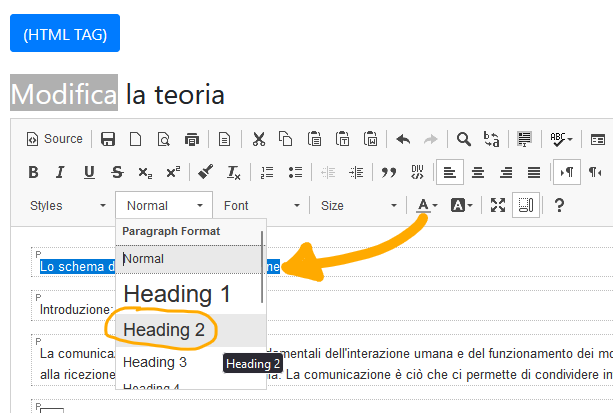
Immagini
Se sono presenti delle immagini bisognerà fornire anche il nuovo l'url. Per come caricare le immagini sul server e come recuperare l'URL si può leggere la lezione specifica.
Per impostare il nuovo url l'operazione da fare è quindi premere 2 volte con il mouse sulla foto (Nella foto sezione A). Apparirà un popup.
In questo popup bisogna incollare l'url dell'immagine.(Nella foto sezione B)
L'url è cosi composto: https://www.baobab.school/public/images/{nome-tuo-sito}/1/1_canale.png. L'immagine deve essere caricata per forza sul sito baobab.school.
L'immagine non deve essere protetta dal copyright! NON SI POSSONO COPIARE LE IMMAGINI DA INTERNET.
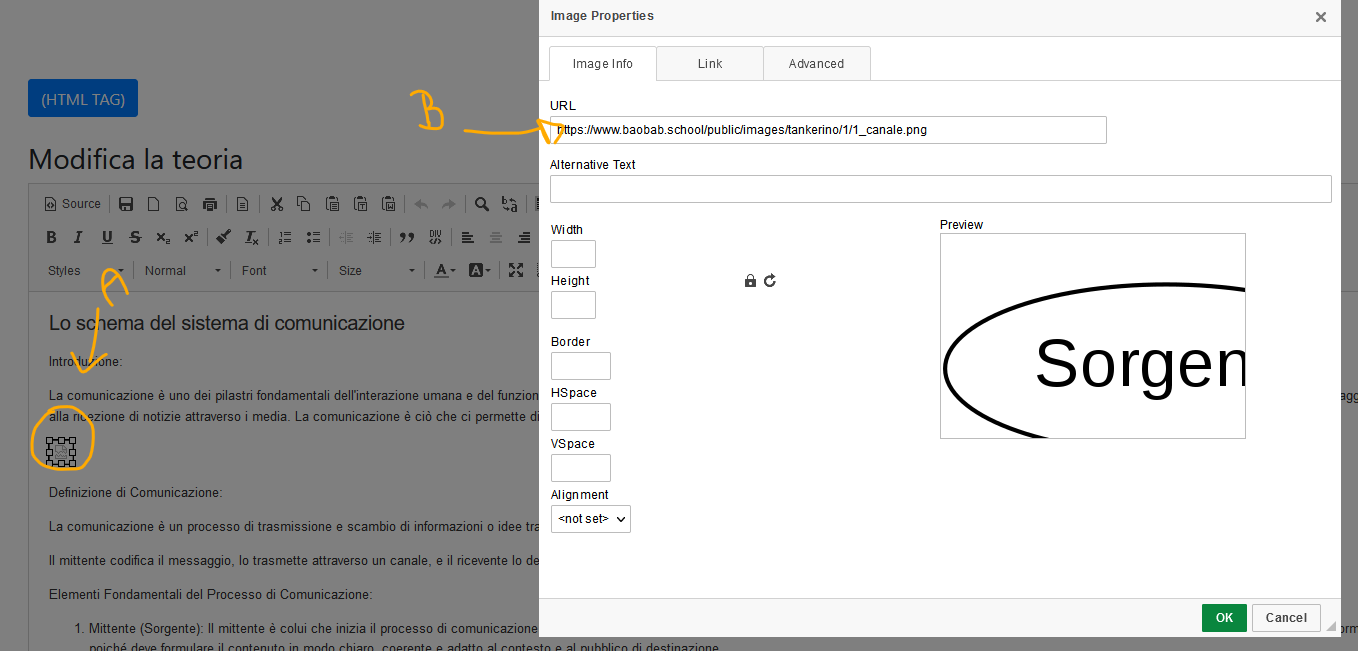
Salvataggio
Una volta cambiato l'url delle eventuali immagini si può salvare la lezione. Per far ciò in fondo alla pagina è presente il pulnsate "Apporta modifiche".